
iPhoneで動画を撮ろうとしたらできなかったの……
「iCloudストレージがいっぱいです」って出てきちゃった〜
有料にしなきゃダメ?
写真や動画を撮り続けていると、iCloudの無料ストレージ(5GB)はあっという間に満杯になりますよね。

ワン仔もAndroidからiPhoneに変えたとき「えっ、こんなに容量少ないの!?」とびっくりしました。
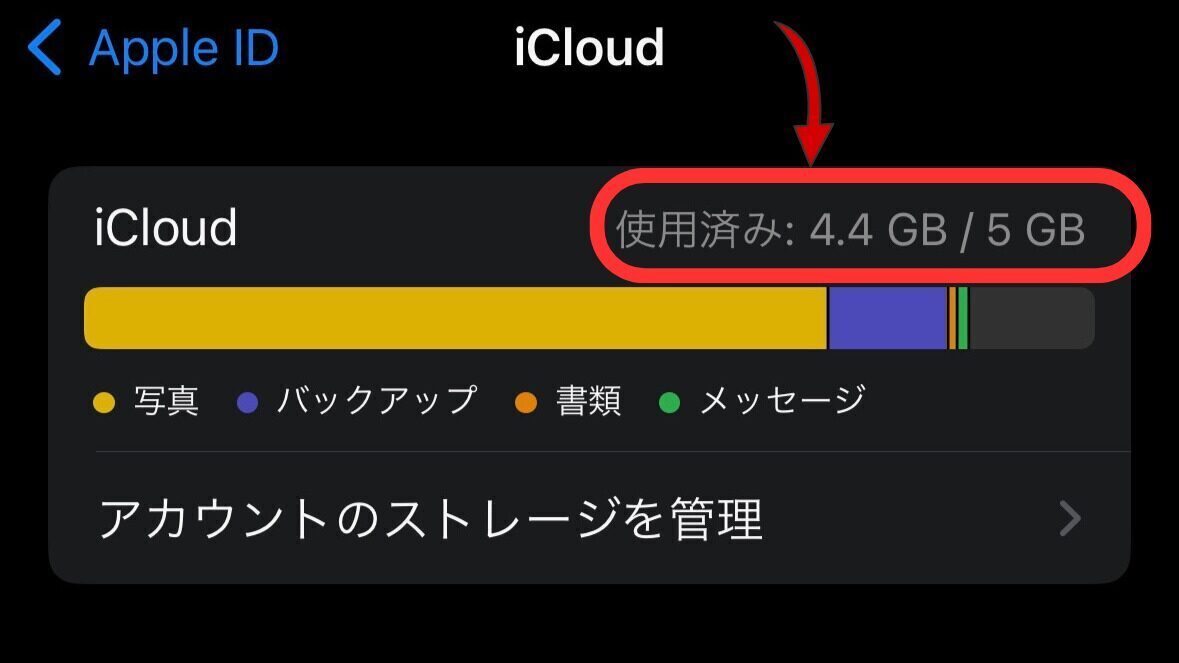
そんなときに、無料で解決できたのがApple「写真」アプリの「共有アルバム」機能です。
今回のお話では、「共有アルバム」を活用してiCloudの空きを増やす方法と注意点を、初心者でも安心できるようわかりやすく解説します。
- 容量を圧迫している原因が写真・動画かを確認
iPhoneの「設定」→「iCloud」→「ストレージ」 - 写真・動画が原因なら「共有アルバム」を活用
それ以外なら不要データの削除や外付け保存などを検討 - 「写真」アプリから写真・動画を完全削除
これですぐにiCloudの空きを増やすことができ、また安心して写真や動画を撮れるようになります。
さらに、共有アルバムなら家族や友人とシェアも簡単。思い出を残しつつ、ストレージ不足の不安を解消できますよ🐾
共有アルバムでiCloud容量を減らす方法

iCloudの空きを増やすには、共有アルバムに写真・動画を移行したあと、元データを削除して初めて効果が出ます。
最初から大量の写真を移行して削除するのは不安が大きいと思いますので、まずは数枚〜10枚程度の写真・動画で試しましょう。
あえて不要な写真を撮って、完全削除までの手順を確認するのも有効ですよ。
また、完全削除後は元データを復元できないため、注意点と対策を読んでくださいね。
共有アルバムへ写真・動画を移す方法3ステップ
以下の手順で「有効化 → 新規作成 → 写真追加と確認」を行います。
画面の表示はiOSのバージョンにより若干異なることがありますが、基本の流れは同じです。
1. iCloudで共有アルバム機能を有効にする
共有アルバムを使うには、まず機能を有効化する必要があります。
- iPhoneの「設定」を開く
- 「iCloud」→「写真」を選択
- 「共有アルバム」をONにする
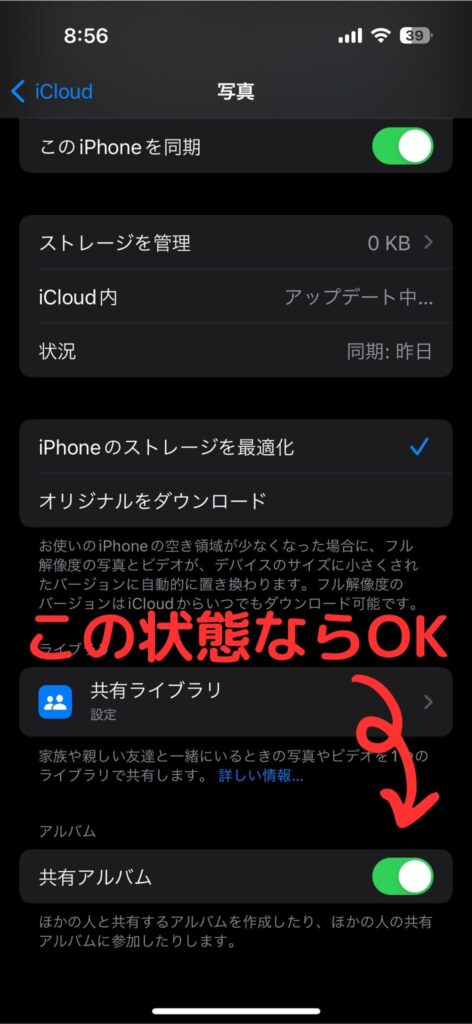
2. 新規共有アルバムを作る
次に、新しい共有アルバムを作成します。
- 「写真」アプリを開く
- 下にスクロールして「共有アルバム」を選択
- 「+」や「作成」を選択
- 共有アルバム名を入力
- 「写真を追加」→追加する写真を選択(まずは10枚程度)→「追加」選択
- 共有したい相手がいれば、連絡先やメールアドレスを入力(※後から追加も可能)
- 「作成/完了」をタップ
3. 写真・動画を追加して確認する
- ライブラリや既存のアルバムから移行したい写真・動画を選択
- 画面左下の共有ボタン(四角に上向き矢印)を選択
- 「共有アルバムに追加」を選択→ 作成済みの共有アルバムを選択 → 「投稿」を選択
※作成済みではなく新規作成も可能 - 共有アルバムを開き、追加された枚数・動画が再生できるかチェック
共有アルバムに移行後のiCloud完全削除と注意点
共有アルバムに移しただけではiCloudの空きは増えません。
元の写真・動画を削除し、「最近削除した項目」も空にして初めて完全削除ができて容量が回復します。
「最近削除した項目」を空にして完全削除すると元データの復元できません。
そのまえに以下を確認してください。
- 共有アルバムへ確実に移行されたかを確認
- 移行した写真・動画の数を確認
- 移行した動画が再生できるか確認
- 元データのバックアップが必要か検討
- 重要なものや画質の低下が気になるものは事前にPCや外付けSSDなどにバックアップを取る
- 30日間は「最近削除した項目」に残せるのですぐに完全削除しない
iCloudデータの一時削除と完全削除
- 「写真」アプリで、元データとして残っている写真・動画を選択
- ごみ箱(削除)アイコンを選択→「写真を削除」を選択
- 元データが「最近削除した項目」に移行。
- 自動で完全削除されるまで30日間は復元可能。
- すぐ空きを増やしたければ次の手動で完全削除する(ただし復元不可になります)。
- 「最近削除した項目」を選択
- (個別で削除する場合)→個別で選択→「削除」→「全てのデバイスから削除」
- (全て削除する場合)→右上の「選択」→「…」→「すべて削除」→「全てのデバイスから削除」
まずはここまでやってみましょう。
小さく試して問題なければ、次に「共有アルバムのメリット・デメリット」を読んで、どんな写真を残すか判断してください。
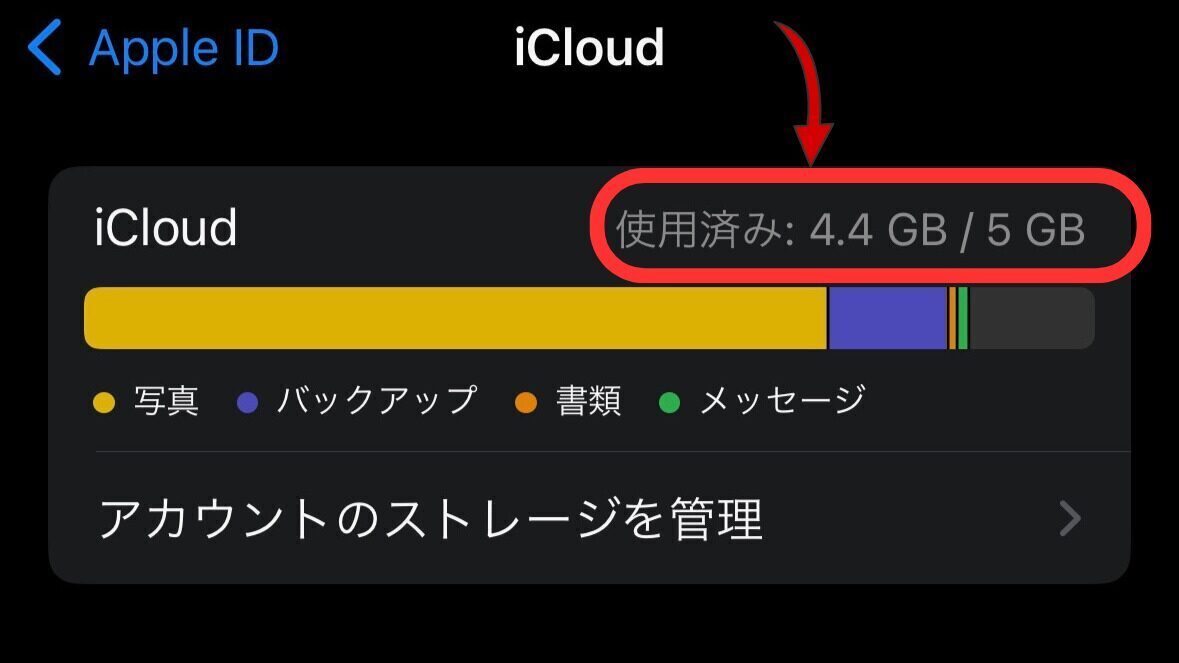
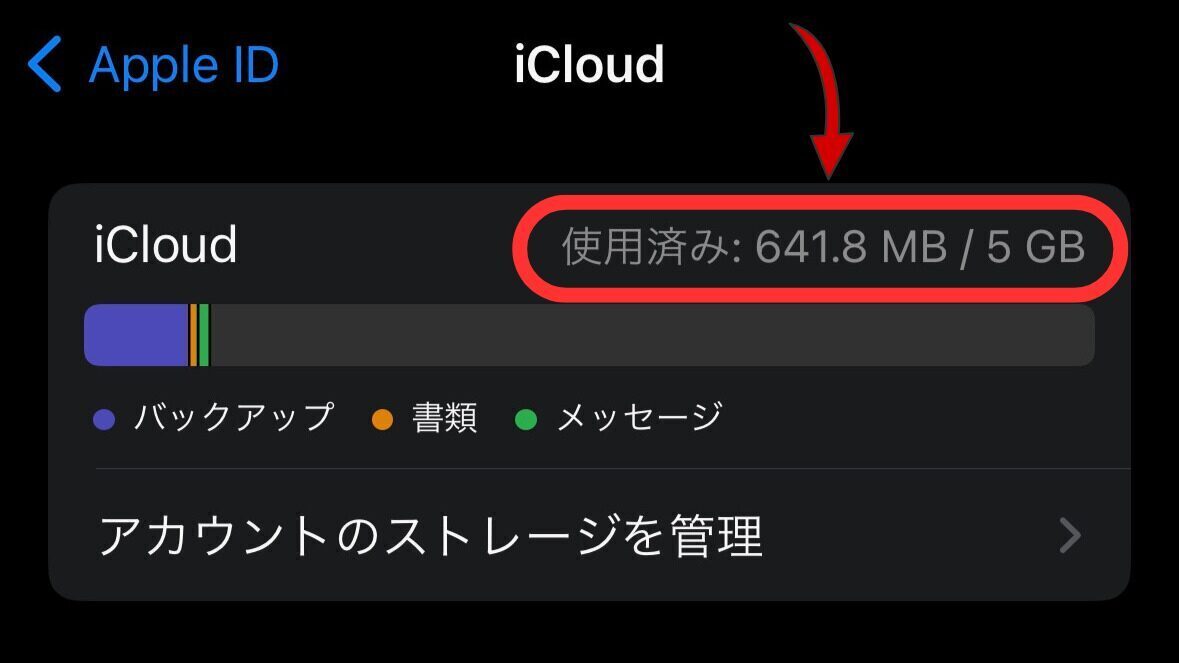
共有アルバムでiCloud容量を節約するメリット・デメリット

共有アルバムは、iCloudの容量不足を無料で解決できる便利な機能です。
一方で、画質が下がったり、消したくない写真が失われるリスクもあります。
ここでは「メリット」と「デメリット+回避策」を整理し、安心して使いこなせるように解説します。
共有アルバムとiCloud写真の違いを比較
まずは共有アルバムと通常のiCloud写真の違いを表で確認しましょう。
おすすめの使い分けもお話します。
| 項目 | 共有アルバム | iCloud写真 |
|---|---|---|
| iCloud容量 | 消費しない | 消費する |
| 保存場所 | iCloud上の「共有」領域 | iCloudフォトライブラリ |
| 画質 | 縮小(長辺2,048px) 動画は720p・15分まで | オリジナル画質を保持 |
| 上限 | 1アルバム5,000点& 最大200アルバム=100万点 | 制限なし (iCloud容量の範囲内) |
| 削除の影響 | 招待相手が削除すると 全員のアルバムから消える | 個人のライブラリ内で 削除・管理 |
目的別のおすすめ使い分け
共有アルバムは、目的に合わせて組み合わせて使うのが安心です。
- オリジナル画質で大切に残したい写真や動画
→ PCや外付けSSDに移行。高画質を保ちながら、iCloudの容量も減らせます。 - 容量を節約しながら、日常の写真を家族や友人と共有したい
→ 共有アルバムに移行。無料でiCloud容量を減らしつつ、招待した相手とシェアできます。
次のお話でメリットとデメリットを詳しく見ていきましょう。
共有アルバムのメリット
無料でiCloudの容量を節約できる
- 共有アルバムはiCloud容量を消費しないため、ライブラリの元データを削除すれば空きが回復します。
- 例えば約2.5MBの写真400枚を移せば、約1GBの空きが作れます。
家族や友人と簡単に思い出を共有できる
- 招待した相手にだけ見せられるので、SNSよりプライベートに共有でき安心です。
- iPhoneだけでなく、共有相手のiPadやMacでも見ることができ、思い出の再生や保存の利便性が上がります。
- 参加者は自分の写真を追加したり、コメントを残したりできるため、共同アルバムのように使えます。
- 権限設定や通知機能もあるので、家族や友人との思い出共有にぴったりです。
最大100万点を保存できる大容量ストレージ
- 1アルバム5000点✖️200アルバムで100万点の写真・動画を無料で保存できます。
共有アルバムのデメリット+回避策
画質が縮小される
- 共有アルバムでは写真は長辺2,048px、動画は最大720p(15分まで)に自動で縮小されます。
- 回避策:高画質で残したい写真・動画はPCや外付けSSDなどに保存しておきましょう。
1アルバム5,000点の上限
- 1つの共有アルバムには最大5,000点までしか保存できません。
- 回避策:イベントごとや年ごとにアルバムを分けると管理しやすいです。
共有相手が消すとデータが削除される可能性
- 共有アルバムに招待した相手が写真を削除すると、他の参加者からも見えなくなります。
- 回避策:大切な写真は必ず別バックアップを取り、共有相手にもルールを伝えましょう。
iCloud容量を減らす他の無料対策4選

iCloudの容量を圧迫しているのは写真や動画だけではありません。
バックアップや大きなファイル、メールの添付、使っていないアプリのデータが残っていることもあります。
ここでは、追加料金なしで今すぐできる対策を、効果の大きい優先順位順で解説します。
作業前には必ず重要データを別にバックアップしてください。
1. 使っていないデバイスの古いバックアップを削除
- 機種変更後に使っていないiPhoneやiPadのバックアップが残っていると数GBを占めることがあります。
- 「設定」→「iCloud」→「ストレージ」→「バックアップ」から不要なものを削除できます。※使用しているデバイスのバックアップを誤って削除しないようにしてください。
2. iCloud Driveの不要ファイルを削除
- 書類やアプリの一時ファイルが残っていることがあります。
- 「ファイル」アプリを開き、iCloud Driveを選んで不要ファイルを削除しましょう。
3. メールの大容量添付ファイルを削除
- 「メール」アプリで古いメールを削除すると空き容量を回復できます。
- 容量の大きい添付ファイルは削除したり移動したりする。
4. 使っていないアプリをオフロード/削除
- 使っていないアプリやそのデータがストレージを使うことがあります。
オフロード機能はアプリ本体を削除してデータは残すため、容量を節約しつつ復元が簡単です。 - 「設定」→「一般」→「iPhoneストレージ」→使用していないアプリは「アプリを取り除く(オフロード)」または「アプリを削除」
まとめ:「iCloudストレージがいっぱいです」は共有アルバムで無料対策
写真・動画が原因でiCloudがいっぱいになっても、共有アルバムを使えば無料で容量を空けられます。大切なのは「移す→確認→完全削除」の流れを守ること。
家族や友人と簡単にシェアでき、コメントや写真の追加も楽しめます



コメント